İlan
Çeşitli kişilerden Excel e-tablonuza manuel olarak veri toplamak ve birleştirmek zorunda kaldınız mı? Öyleyse, Excel Anketi'ni henüz keşfetme şansınız yoktur.
Microsoft, Excel Anketi'ni birkaç yıl önce tanıttı. Office Online. Ancak, Office'in masaüstü sürümünün dışında bir girişimde bulunmadıysanız bunu fark etmemiş olabilirsiniz. Anket özelliği yalnızca çevrimiçi sürümde mevcuttur; bu, anketinizin İnternet üzerinden kullanıcılara sunulması gerektiğini düşünmeniz mantıklıdır.
Excel Anketi Nedir?
Excel Anketi, yapılandırılmış verileri toplamak ve depolamak için tasarladığınız bir Web formudur. Web anketleri veya formları söz konusu olduğunda birçok seçeneğiniz vardır. Google Formlar ve Anket Maymun gibi alternatifler daha sağlam özelliklere sahip olabilir, ancak ihtiyaç duyduğunuzda birkaç kişiden basit veri kümeleri toplayan bu araç, işi Microsoft ekosisteminde sorunsuz bir şekilde yapacak.
Excel Anketi Oluşturma
Zaten bir kişisel veya işiniz yoksa Microsoft Online hesabı, giriş yapmak için bir tane oluşturmanız gerekecek onedrive. Buradan bir anket oluşturmanın iki yolu vardır:
1. OneDrive'dan Yeni Bir Anket Oluşturun
Menüden şunu seçin: Yeni> Excel Anketi

2. Varolan Bir Excel Elektronik Sayfasına Anket Ekleme
Mevcut bir Excel Online e-tablosundan şunu seçin: Ana Sayfa> Anket> Yeni Anket
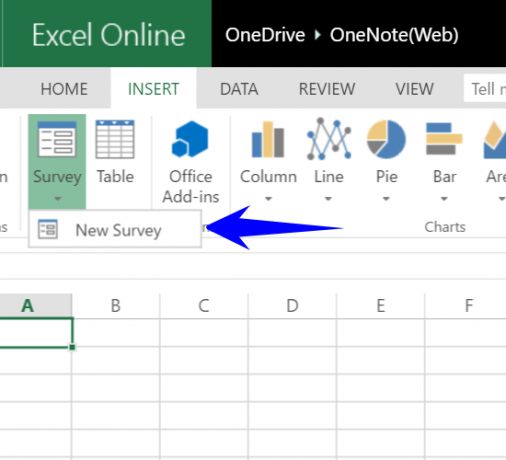
Anket Formunuzu Tasarlayın
Anketinize iyi bir başlık ve açıklama vermek istersiniz, böylece yanıtlayanlarınız neden veri sağlamaları istendiğini hızlı bir şekilde anlar. Ardından, ihtiyacınız olacak her bilgi parçası için bir soru ekleyeceksiniz.
Anketinizden gelen sorular e-tablonuzdaki sütunlara karşılık gelecek ve her yanıt bir satır olarak gösterilecektir.
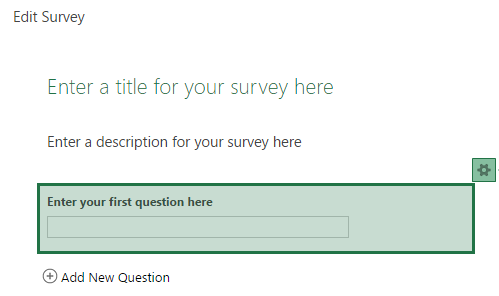
Seçeneklerinizi Keşfedin
Soru türlerini ayarlamadan önce sonuçları nasıl kullanmak isteyeceğinizin açık olması önemlidir. Sıralamanız veya filtrelemeniz gereken verileriniz varsa, girişi kontrol etmek için büyük olasılıkla bir "seçim" alanı kullanmanız gerekir. Bir kişinin adı gibi önceden tanımlanamayan dinamik bilgiler için bir “metin” alanı kullanılmalıdır.
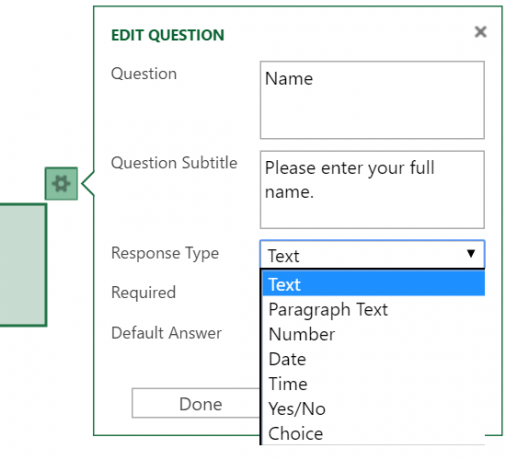
Kullanılabilir alan türlerini inceleyin ve her sütun için en iyisini seçin. Ardından, sorunun zorunlu veya isteğe bağlı olmasını ve formda otomatik olarak varsayılan bir değer görüntülenmesini isteyip istemediğinize karar verin.
- Metin - Kısa bir metin alanı.
- Paragraf Metni - Uzun bir metin alanı.
- Numara - Sayısal veri.
- tarih - Tarih değerleri.
- zaman - Zaman değerleri.
- Evet Hayır - Yalnızca “Evet” veya “Hayır” seçimine izin veren açılır kutu.
- Seçim - Sizin tarafınızdan tanımlanan seçeneklerin bulunduğu açılır kutu.
Sınırlamaları Bilin
Gördüğünüz gibi, Excel Survey, çoğu durumda işi yapacak büyük bir araçtır. Bununla birlikte, dikkate alınması gereken bazı sınırlamalar vardır. Bunlardan herhangi biri bir anlaşma kırıcıysa, bazı alternatif çözümlere bakın Denemeniz Gereken En İyi 14 Google Form AlternatifiGoogle dışında bir dünya ve oldukça harika Google Form alternatifleri var. Bu web uygulamalarının ve araçlarının sizin için Google Formlar kadar etkili olup olmadığını öğrenin. Daha fazla oku .
- Anonim Erişim - Bir giriş yapmanın veya paylaşıldıktan sonra bir ankete erişimi sınırlandırmanın hiçbir yolu yoktur. Bağlantıya sahipseniz, bir yanıt gönderebilirsiniz.
- Dallanma aka Atlama Mantığı - Ne görüyorsanız onu alırsınız. Bir soruya verdikleri yanıtlara dayanarak kullanıcıya farklı bilgiler sunamazsınız.
- Giriş Doğrulama - "Seçim" alan türlerinden birini kullanmak dışında forma girilen verileri doğrulayamazsınız.
Anketinizi Önizleyin
Tasarımı tamamladığınıza göre, gönderirken nasıl görüneceğini görmek için çalışmanızı önizlemelisiniz. Bunu yapmak için, Kaydet ve Görüntüle düğmesine basın.
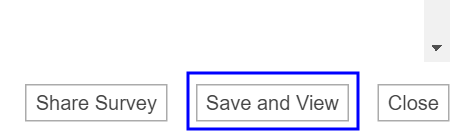
Bağlantıyı onlarla paylaştığınızda anket alıcılarınızın göreceği şey budur:
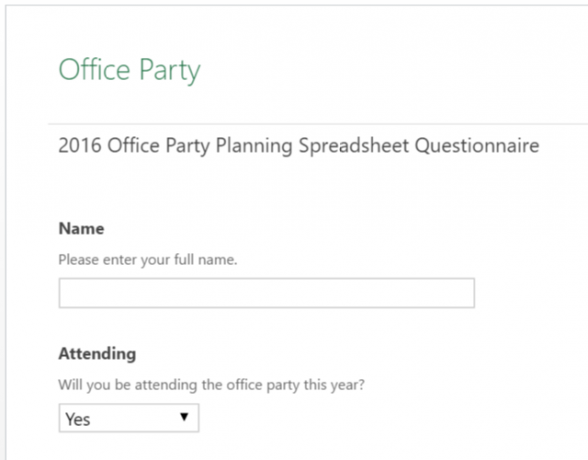
Anketinizi Paylaşın
Her şeyin nasıl göründüğünden memnun olduğunuzda, paylaşma zamanı! Tıkla Anketi Paylaş düğmesini tıkladığınızda hedef kitlenize gönderebileceğiniz bir bağlantı sunulur.
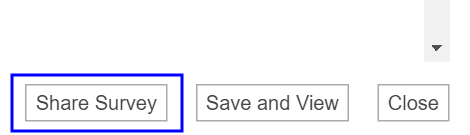
Bağlantıyı kısaltma seçeneğiniz vardır. Bu isteğe bağlıdır, ancak bunu yapmak istiyorsanız, Bağlantıyı kısalt.
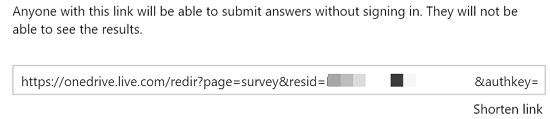
Yanıtlarınızı Görüntüleyin
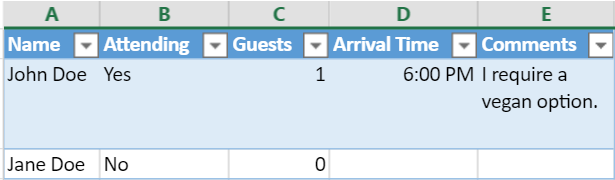
Bu örnekteki anket, bir ofis partisinin planlanmasına yardımcı olacak veriler toplamaktır, ancak onu nasıl kullanabileceğinize dair olanaklar sınırsızdır. Ekibinizin belirli bir projede zamanlarını takip etmesi, performansla ilgili geri bildirim alması ve hatta ailenizin bir sonraki toplantınızın yeri konusunda karar vermesini sağlamak için bir anket oluşturabilirsiniz!
Anket bağlantınız gönderildikten sonra, yanıtlar için e-tablonuzu izlemeye başlayabilir ve sonuçları analiz etmek. Veriler, anketin bağlı olduğu e-tabloda saklanacaktır. Eğer istersen veri kümelerini birleştir Güç Sorgusu Kullanarak Microsoft Excel'de Birden Çok Veri Kümesini BirleştirmeMicrosoft Excel'de birden çok veri kümesini bir araya getirmeniz mi gerekiyor? Microsoft Power Query kullanarak bunu kolayca nasıl yapacağınız aşağıda açıklanmıştır. Daha fazla oku veri analizine yardımcı olması için bunu Excel'de yerleşik Güç Sorgusu aracıyla yapabilirsiniz.
Resim Kredileri:Pazar Araştırması Anketi yorum yapan: Pixsooz via Shutterstock
Wil, mesajlaşma ve mobilite konusunda 20 yılı aşkın IT deneyimine sahip bir baba, koca, öğrenci ve DIY savunucusudur. Son zamanlarda yazmaya başladı, boş zamanlarında maraton koşmaktan ve pizza yapmaktan hoşlanıyor. Orada bir sebep ve sonuç durumu var.

